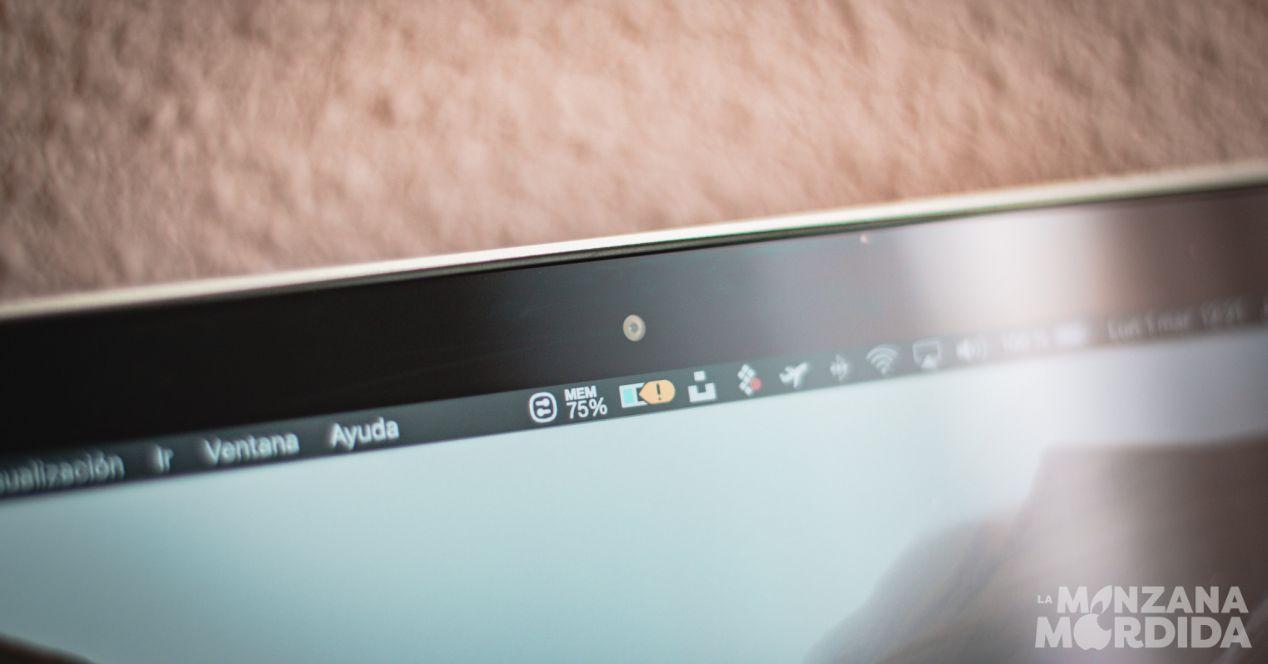Es una costumbre tapar las cámaras de los ordenadores portátiles, por motivos de seguridad y privacidad. Una capa más de protección, de cara a posibles ciberataques que puedan acceder a nuestra cámara. Pero si nos centramos en los portátiles de Mac, la cosa ya cambia considerablemente porque taparles la cámara puede traerte más problemas de los que piensas.
El propio diseño de los MacBook es el causante
Todos los MacBook desde 2016 se caracterizan por varios elementos de su diseño. Pero en este caso, nos tenemos que fijar en dos: ordenadores muy finos, y con cristal en todo el marco de la pantalla. No son como los MacBook Air más antiguos, que tienen bordes en la pantalla, no son de cristal y sí les puedes tapar la cámara sin problema. Los nuevos MacBook, al tener todo el marco frontal de cristal, sumado al diseño plano y fino que tienen cuando se cierran, si tienen un elemento que impide su cierre total y ejerce presión, puede provocar una rotura de todo el cristal: tanto de la propia pantalla, como de los marcos. Pero ¿Cuál es ese “elemento” que puede ejercer presión y romper el cristal? Se trata de los típicos cubre cámaras de plástico.
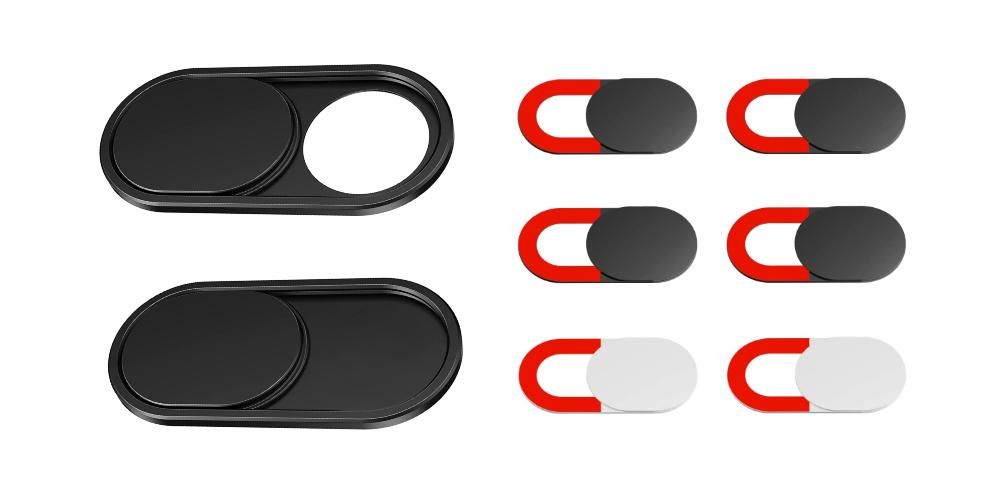
Estos se caracterizan por ser pequeños y cómodos de usar, ya que suelen disponer de un sistema “cortina”, en el que la cámara queda completamente tapada. Y eso no es mala idea, y sirve perfectamente para aquellos ordenadores que tengan un poco de margen de espacio cuando estén cerrados, y los marcos de la pantalla no sean todo de cristal. Así que, si tienes un MacBook, evita usar estos adaptadores, porque te puede tocar pagar una factura enorme.
Tapar la cámara de tu MacBook, con este tipo de accesorio, puede ser peligroso ya que puede romper toda la pantalla. No obstante, siempre puedes tapar la cámara con un trozo de papel y cinta adhesiva, ya que esto no genera ningún tipo de presión entre la pantalla y la carcasa, a diferencia de los cubre cámaras que suelen sobresalir algunos milímetros. Esto es un método rudimentario, y Apple lo sabe. Por ello, existe una solución de seguridad que han implementado, que nos permitirá saber si nuestra cámara está encendida.
La solución de Apple está en el software
Más allá del LED verde que aparece en el marco de la pantalla, en la barra de menús, justo al lado del icono del Centro de Control, pueden aparecer dos indicadores en forma de punto, que puede ser de dos colores. Por un lado, el color verde, indica que hay aplicaciones que recientemente han tenido, o tienen en ese momento, acceso a la cámara. Por otro, el color naranja, indica que hay aplicaciones que recientemente han tenido, o tienen en ese momento, acceso al micrófono. Cuando pulsamos el botón del Centro de Control, veremos un botón con el nombre “Efectos de vídeo”, o también, “Cámara” o “Acceso a cámara”.
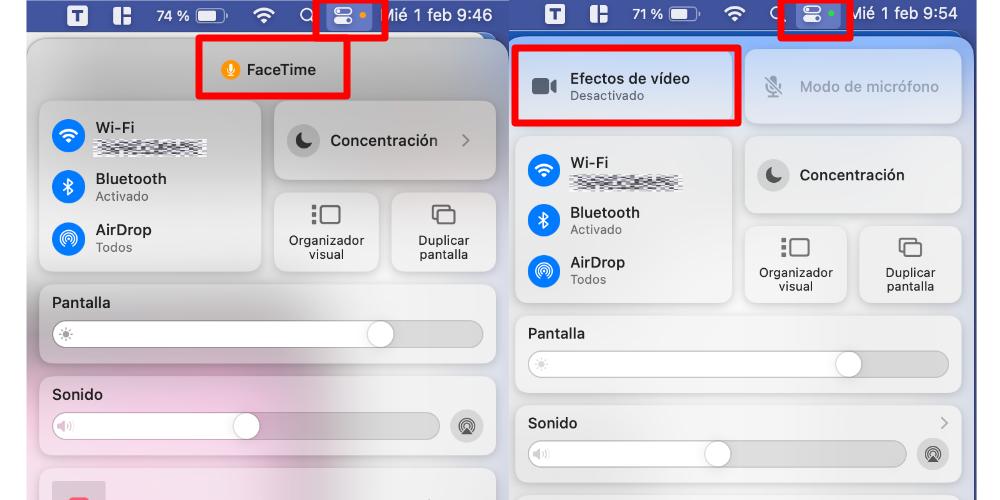
Cuando pulsemos sobre este botón, podremos ver la cámara a la que se ha tenido acceso o se tiene acceso, así como ver qué aplicación lo ha requerido . Como medida de seguridad extra, si tienes un Mac y un iPhone, y tienes activada la función de cámara remota, para usar tu iPhone como la webcam de tu Mac, esta también se muestra en los indicadores del Centro de Control. Además, tu iPhone va a emitir un sonido avisando de que se está usando como cámara remota del Mac.